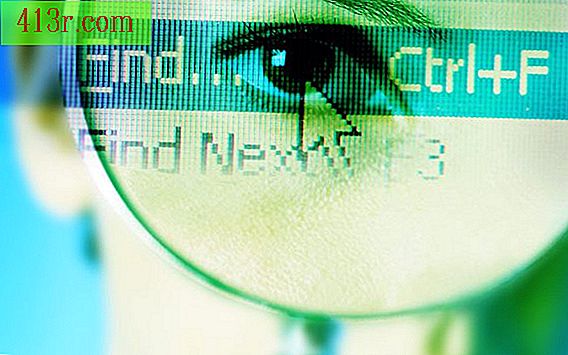Как мога да редактирам формуляр в Adobe PDF?

Използвайте Nitro PDF
Стъпка 1
Посетете уеб сайта Nitro PDF Professional.
Стъпка 2
Изтеглете и инсталирайте пробната версия на Nitro PDF. Nitro PDF е програмата, която ще използвате, за да редактирате формуляра Adobe PDF.
Стъпка 3
Отворете Nitro PDF.
Стъпка 4
Кликнете върху логото "N" в горния ляв ъгъл на програмата. Ще се покаже падащо меню. Кликнете върху "Отваряне". Намерете PDF файла, който искате да редактирате, и отворете файла.
Стъпка 5
Кликнете върху опцията "Редактиране" от лявата страна на лентата с инструменти Nitro в горната част на програмата. Можете също да кликнете върху стрелката до опцията "Редактиране" и след това да изберете "Редактиране на текст и изображения".
Стъпка 6
Потърсете формуляра PDF, докато не намерите парчето, което искате да редактирате.
Стъпка 7
Кликнете върху парчето PDF и кутията ще заобиколи фразата или абзаца.
Стъпка 8
Щракнете с десния бутон на мишката върху полето и ще се появи отделен падащ прозорец с опции. Можете да изберете да изтриете избрания текст, да редактирате текста (добавяне или премахване на думи) или да преместите местоположението на текста. Направете това с всяко парче текст, който искате да редактирате.
Стъпка 9
Кликнете върху раздела "Вмъкване и редактиране", намиращ се в лентата с инструменти Nitro, и добавете елементите в PDF файла. Когато го направите, лентата с инструменти ще се разшири, като ви позволи да правите други промени в PDF формуляра. Можете да промените шрифта на текста, намиращ се в PDF файла, да вмъкнете графика или изображение и дори воден знак в документа. За да направите тези промени, кликнете върху една от иконите, намиращи се в лентата с инструменти (като "Изображение", "Воден знак" или "Вмъкване"). Оттук можете да изберете какво искате да добавите към PDF файла.
Стъпка 10
Кликнете върху "N" в горния ляв ъгъл на програмата, след като приключите с редактирането на PDF файла. От тук можете да запазите файла, който току-що сте редактирали.
Използвайте Adobe Acrobat Pro
Стъпка 1
Отворете уеб сайта на Adobe Acrobat Pro.
Стъпка 2
Кликнете върху връзката "Изтегли сега", за да изтеглите безплатната пробна версия на Adobe Acrobat Pro. Ще трябва да създадете онлайн акаунт в Adobe, за да изтеглите програмата. Създаването на профила е безплатно.
Стъпка 3
Изтеглете и инсталирайте Adobe Acrobat Pro.
Стъпка 4
Отворете Adobe Acrobat Pro.
Стъпка 5
Кликнете върху "Файл" и след това върху "Отвори". Намерете PDF файла, който искате да редактирате, и отворете файла.
Стъпка 6
Използвайте опцията "Пишеща машина", за да добавите текста във формата Adobe PDF. Кликнете върху опцията "Инструменти" в горната част на програмата. След това изберете "Пишеща машина" отново два пъти. Превъртете през формуляра PDF и кликнете върху мястото, на което искате да добавите текста.
Стъпка 7
Изтрийте или редактирайте цели части от текста, като използвате опцията "Разширено редактиране". Кликнете върху "Инструменти" и след това върху "Разширено редактиране". Оттук изберете "Инструмент за ретуширане на текст". Когато го направите, превъртете и маркирайте секцията с текст, която искате да редактирате или изтриете. Когато сте избрали текста, можете да започнете да пишете и можете да натиснете клавиша "Изтриване", за да премахнете този текст.
Стъпка 8
Кликнете върху "Файл" и "Запазване", за да запазите PDF формуляра, след като сте го редактирали.